Technaxx TX41 - Smart Fitness Scale Bedienungsanleitung
Technaxx
Persönliche Waage
TX41 - Smart Fitness Scale
Lesen Sie kostenlos die 📖 deutsche Bedienungsanleitung für Technaxx TX41 - Smart Fitness Scale (4 Seiten) in der Kategorie Persönliche Waage. Dieser Bedienungsanleitung war für 9 Personen hilfreich und wurde von 2 Benutzern mit durchschnittlich 4.5 Sternen bewertet
Seite 1/4

Technaxx
®
Smart Fitness Waage TX–41
Bedienungsanleitung
Die Konformitätserklärung ist unter dem Internet-Link: www.technaxx.de/
(in Leiste unten “Konformitätserklärung”); Vor Nutzung, Bedienungsanleitung sorgfältig durchlesen.
Achten Sie auf Ihre Gesundheit,
indem Sie täglich Ihre körperliche Fitness prüfen
Fitness Waage zum Messen und Analysieren Ihres Gewichtes und der BMI-Werte (Body
Mass Index); diese können in Ihrer persönlichen My Fitness APP gespeichert werden.
Grafische Darstellung von Gewichts- und BMI-Veränderung in der My Fitness APP
Batteriestatusanzeige & Überlastanzeige
Bluetooth 4.0-Anschluss via mobile Geräte
Kostenfreie iOS- und Android-APP
Unterstützt Ihre Zielsetzung zum Erreichen Ihres Wunschgewichtes
Vergleichen und teilen der Erfolge mit Freunden auf Facebook & Twitter
Trittfläche aus 6mm Hartglas, kratz- und abriebfest
2. Kurzanleitung
1. Im APP-Store oder unter Google Play nach Technaxx “My Fitness” suchen. Laden
Sie die kostenlose APP herunter und installieren Sie sie auf Ihrem mobilem Gerät.
2. Öffnen Sie die Batterieabdeckung auf der Rückseite und legen Sie die
CR2032-Lithium-Batterie ein.
3. Stellen Sie sich auf die Waage, um diese einzuschalten. Öffnen Sie die APP. Wählen
Sie Ihr persönliches Konto aus.
4. Verbinden Sie die Waage mit Ihrem mobilem Gerät (z.B. iPhone/iPad oder Android)
[siehe 3.3.]. Stellen Sie sich wieder auf die Waage. Ihr Gewicht und Ihre Größe
werden mit Ihrem mobilen Gerät synchronisiert.
5. Nach der Bluetooth-Verbindung verlassen Sie die Waage.
3. Grundfunktionen
3.1.
Wenn Sie die Waage das erste Mal benutzen, stellen Sie die Waage nach dem
Einlegen der Batterie auf einen ebenen, festen Untergrund. Das LCD-Display zeigt nach ca.
10 Sekunden an. Stellen Sie sich auf die Waage, um diese EINzuschalten. Während des
Wiegens stehen Sie ruhig auf der Waage. Wenn Sie von der Waage herunter steigen, bleibt
das digitale Display an. Die Waage schaltet sich automatisch nach ca. 15 Sekunden AUS.
3.2.
Starten Sie Bluetooth auf Ihrem mobilen Gerät.

3.3.
Sie müssen sich zunächst auf die Waage stellen, dann “My Fitness”starten und das
Symbol rechts auf Ihrem mobilen Gerät drücken. Wenn Sie ruhig auf der Waage
stehen, misst die Waage automatisch und übermittelt Ihr Gewicht an die APP “My Fitness”
[siehe 7. Benutzerschnittstelle]. Bitte halten Sie das Gleichgewicht und bewegen Sie sich
nicht. Der numerische Wert Ihres Gewichts wird nach 2maligem Blinken aufgezeichnet.
Dieser numerische Wert ist Ihr aktuelles Gewicht. Dieses Gewicht wird via Bluetooth an Ihr
mobiles Gerät gesendet.
Die Waage kann dauerhaft verwendet werden. Wurde Ihr letztes Gewicht auf Ihrem
mobilen Gerät gespeichert, können Sie sich erneut oder eine andere Person wiegen. Wenn
sich eine andere Person wiegt, dann wird Ihr tatsächlicher BMI (Körpermasseindex) von
dem auf Ihrem mobilen Gerät angezeigten BMI abweichen, da die Größe jeder Person und
weitere Faktoren unterschiedlich sind.
4. Umrechnung der Gewichtseinheit
Die Waage verfügt über 3 Gewichtseinheiten: Kilogramm (KG), Pfund (LB für
Großbritannien) und Pfund (ST für Amerika). Wenn die Waage startet und auf Null springt,
können Sie die Taste unten auf der Waage drücken. Sie können dann zwischen den
Einheiten KG, LB und ST wählen. Wählen Sie die gewünschte Einheit aus. Wenn Sie sich
erneut wiegen, erscheint die zuletzt ausgewählte Gewichtseinheit. Beispiel:
Eine Person wiegt 80,7 KG. Im normalen
LB wird im Display folgendes Gewicht
angezeigt:
Wurde ST (Steine) als Gewichtseinheit
gewählt, zeigt das Display 12:8 1/8 als LB
für das zuvor genannte Gewicht der
Person an.
5. Überlastfunktion
Ist die Waage überlastet (mehr als 180 KG / 396 LB), erscheint auf dem Display das
Symbol (= Fehler).
6. Anzeige "Batterie niedrig"
Bei sehr niedrigem Batteriestand, erscheint auf dem Display das Symbol
(LO = NIEDRIG).

7. Benutzerschnittstelle
(Hier sehen Sie Bilder der Benutzeroberfläche)
Produktspezifikationen
| Marke: | Technaxx |
| Kategorie: | Persönliche Waage |
| Modell: | TX41 - Smart Fitness Scale |
Brauchst du Hilfe?
Wenn Sie Hilfe mit Technaxx TX41 - Smart Fitness Scale benötigen, stellen Sie unten eine Frage und andere Benutzer werden Ihnen antworten
Bedienungsanleitung Persönliche Waage Technaxx

22 August 2024
Bedienungsanleitung Persönliche Waage
- Persönliche Waage Medion
- Persönliche Waage SilverCrest
- Persönliche Waage Tevion
- Persönliche Waage Joycare
- Persönliche Waage Quigg
- Persönliche Waage Tefal
- Persönliche Waage ADE
- Persönliche Waage Beurer
- Persönliche Waage Medisana
- Persönliche Waage Weinberger
- Persönliche Waage Brabantia
- Persönliche Waage Grundig
- Persönliche Waage Inventum
- Persönliche Waage Tomado
- Persönliche Waage Topcom
- Persönliche Waage Tronic
- Persönliche Waage Hyundai
- Persönliche Waage Orion
- Persönliche Waage Easy Home
- Persönliche Waage Garmin
- Persönliche Waage Withings
- Persönliche Waage Homedics
- Persönliche Waage Soehnle
- Persönliche Waage Fysic
- Persönliche Waage Laica
- Persönliche Waage Omron
- Persönliche Waage Rossmax
- Persönliche Waage Sanitas
- Persönliche Waage Sanotec
- Persönliche Waage Terraillon
- Persönliche Waage Rowenta
- Persönliche Waage Redmond
- Persönliche Waage IGet
- Persönliche Waage Xavax
- Persönliche Waage Tanita
- Persönliche Waage Huawei
- Persönliche Waage Ranex
- Persönliche Waage Eufy
- Persönliche Waage Exacta
- Persönliche Waage Salter
- Persönliche Waage Fitbit
- Persönliche Waage Phicomm
- Persönliche Waage Duronic
- Persönliche Waage Eks
- Persönliche Waage HMM
- Persönliche Waage Okoia
- Persönliche Waage RoyaltyLine
- Persönliche Waage Silvergear
- Persönliche Waage Solar
- Persönliche Waage Under Armour
- Persönliche Waage AnD
- Persönliche Waage Besthome
Neueste Bedienungsanleitung für -Kategorien-

5 Oktober 2024

24 September 2024

22 September 2024

16 September 2024

16 September 2024

5 September 2024
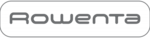
1 September 2024

27 August 2024

27 August 2024

27 August 2024